- فيديو
- Blu-ray / DVD
- مرافق
-
أدوات مجانية
- على الانترنت مجانا
- مزيل العلامة المائية مجانا على الإنترنت
- المتجر
- مورد
هل ترغب في أن يلبي البرنامج الذي يلبي جميع طلبات نسخ أقراص DVD وأجهزة Apple الخاصة بك؟ إذا قمت بذلك ، فأنت في المكان الصحيح. أود اليوم أن أشارك شيئًا ما حول Tipard DVD Ripper Pack ، وهو برنامج نسخ DVD الكل في واحد لنسخ DVD إلى مقاطع الفيديو ، وتحويل مقاطع الفيديو إلى التنسيق المطلوب ، ونسخ DVD بمقاطع فيديو متعددة ، ونقل ملفات iPhone الخاصة بك بين أجهزة الكمبيوتر / iTunes / Apple. الآن دعنا نرى كيفية استخدام حزمة DVD Ripper العملية هذه.
بعد تشغيل البرنامج ، يمكنك تحميل قرص DVD على البرنامج. انقر فوق الزر "تحميل قرص" لتحميل قرص DVD ، أو يمكنك تحديد عنصر "تحميل قرص DVD" و "تحميل مجلد DVD" و "تحميل ملفات IFO" من القائمة المنسدلة "تحميل القرص".
انقر فوق سهم القائمة المنسدلة بجوار عمود "الملف الشخصي" ، وحدد التنسيق الذي تريده. إلى جانب ذلك ، يمكنه استخراج الملفات الصوتية من قرص DVD وحفظها كتنسيق الصوت المطلوب.
انقر فوق الزر "تحويل" لبدء نسخ قرص DVD إلى مقاطع الفيديو. يمكنه نسخ أقراص DVD إلى الفيديو بسرعة فائقة وأفضل جودة.
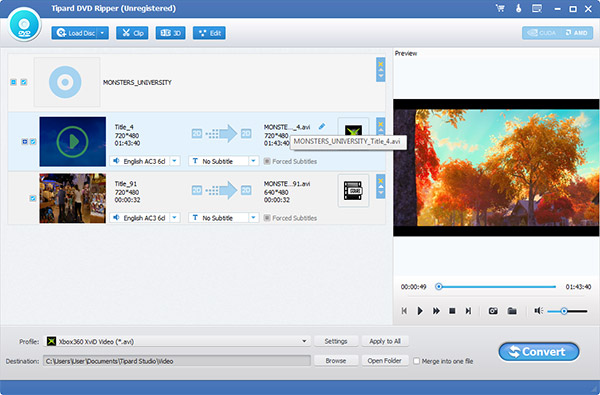
انقر فوق الزر "إضافة ملف (ملفات)" لإضافة ملفات فيديو متعددة إلى البرنامج ، أو يمكنك تحديد عنصر "إضافة مجلد" من القائمة المنسدلة "إضافة ملف (ملفات)".
في نافذة "الملف الشخصي" ، لك مطلق الحرية في اختيار تنسيق الفيديو كما تريد. إلى جانب ذلك ، يمكنك إدخال التنسيق الذي تريد تحديد التنسيق.
أنت الآن قادر على تحويل مقاطع الفيديو إلى تنسيق الفيديو الذي تريده. سيظهر لك شريط التقدم بوضوح مقدار ما تم الانتهاء منه.
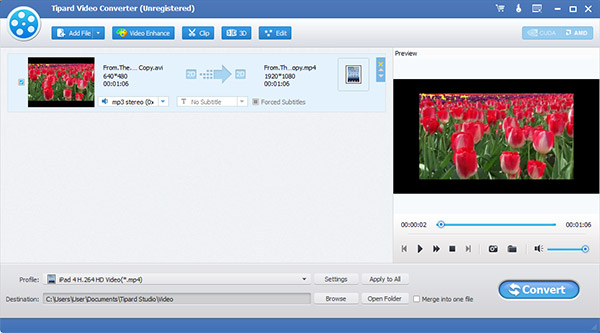
بعد التحقق من واجهة البرنامج ، يرجى توصيل جهاز iPhone بالبرنامج.
في قائمة الملفات ، يرجى اختيار الملفات التي تريد نقلها بالضغط على زر "Ctrl" أو "Shift" على لوحة المفاتيح.
انقر فوق الزر المقابل لاختيار وجهة الملف مثل الكمبيوتر الشخصي و iTunes والأجهزة كما تريد.
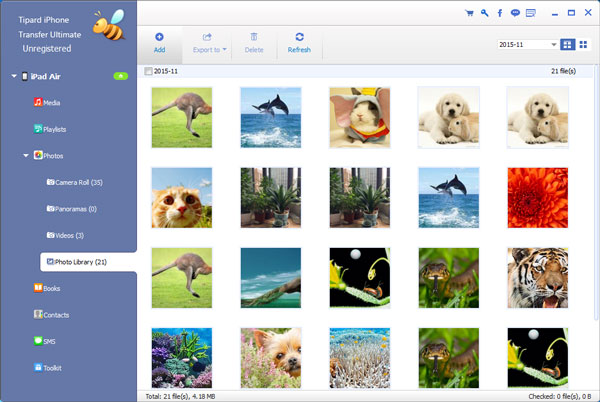
في نافذة "تحرير" ، الرجاء النقر فوق لوحة "التأثير" ويمكنك ضبط السطوع والتشبع والتباين وتدرج اللون ومستوى الصوت للحصول على تأثير فيديو أفضل.
مع وظيفة Trim ، من السهل التخلص من طول الفيديو. اسحب شريط التمرير لتعيين وقت البدء ووقت الانتهاء.
يمكنك التخلص من الحافة السوداء لإطار الفيديو وضبط إطار الفيديو لتلبية احتياجاتك مع Keep Original و Aspect Ratio و 16: 9 و 4: 3.
تجعل وظيفة العلامة المائية من الممكن لنا إضافة علامة مائية نص / صورة إلى الفيديو.
